家で使っているLANDISK[HDL2-A6.0]からこんな内容のメールが飛んできました。
HDD2:データパーティションにディスクエラーが発生しました
どうやらHDD2が壊れてしまったようです。RAID1で組んでいるので大丈夫かなとは思いつつも、その後HDD1だけで稼働しているか、完全に死んだかわからず不安でした。
家に帰って確認したところ、HDD1は無事でデータ消失は発生しませんでした。幸いにも、RAID1で組んでいたためデータ消失は発生しませんでした。
なおログオン画面にこんな警告が出ていました

この状態で稼働しているとHDD1がいつ壊れるかわからないので、HDD交換を行うことにしました。
保証はすでに切れているので、交換用の純正HDDをI-O DATAから買うか、他のHDDを買ってきて使うかの2択でした。
ネットでいろいろ見たところ、普通に交換できそうだったので、他のHDDを買ってきて使うことにしました。
対応経緯を紹介しますが、マネする場合は自己責任でお願いします
交換HDDの選定
HDDをいろいろと探していると、DESKTOP PC用、NAS用、監視カメラ用などと色々なラインナップがあるようでした。
NAS用がよさそうに思えるのですが、DESKTOP PC用に比べて1.5倍ぐらい価格差があったので、今回はDESKTOP PC用にしました。
私が持っているHDL2-A6.0は3TBのHDD×2本で動いているので、交換だけであれば3TBのものを買えばOKですが、今回は6TBのものを買いました。
6TBにしたのは理由があって、空き容量が700MBを切るぐらいしかなったのでどうせ買うなら増やしておこうと考えました。
もちろん3TB+6TBで使えるとは思っていなくて、将来的には残った3TBのHDDを6TBに交換してディスク拡張しようという目論見です。(追記:ディスク拡張しました。こちらをご覧ください)
なので、今回はHDD交換するところまでを紹介します。増量成功したら別途書きます。
HDD交換
HDD交換はとっても簡単です。
電源をOFFにしたのち、上ぶたを開けます。ドライバなど不要で引っ張るだけで開きます。

開けたところです。HDDの取り出しも引っ張るだけでOKです。
なお、HDD1とHDD2の見分けは正面のアクセスランプでわかります。

これが取り出したHDDです。Seagate製の3000GBモデルです。NAS用ではなくDesktop用ぽいですね。

これが新しいHDDです。Seagate製の6TBモデルです。

交換して電源を入れるとRAIDの再構築が始まります。再構築中でもディスクアクセスは可能です。
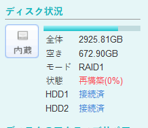
RAID再構築が終わるまでのログ
下記のログのように、5時間半ほどで再構築が終わりました。
2019/1/23 20:45:17 RAID監視:再構築:開始 2019/1/23 21:41:42 RAID監視:再構築:20%完了 2019/1/23 22:37:47 RAID監視:再構築:40%完了 2019/1/23 23:38:31 RAID監視:再構築:60%完了 2019/1/24 0:47:16 RAID監視:再構築:80%完了 2019/1/24 2:17:51 RAID監視:再構築:終了